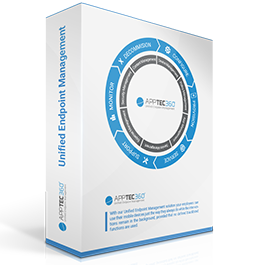Muunna Android Legacy -laitteet Android Enterprise -laitteiksi
Vaihtoehdolla ”Migrate Legacy Device” muunnat nykyisen Android-laitteesi Android Enterprise Device -laitteeksi. Näin voit käyttää ”Android Enterprise” -profiilia, joka näyttää vain sinulle merkitykselliset vaihtoehdot. Näin saat paljon paremman yleiskuvan kaikista asioista, joita voit tehdä. Näin varmistat myös, että voit käyttää kaikkia uusia ominaisuuksia, jotka ovat tulossa Android Enterpriseen tulevaisuudessa. Tarvitset esimerkiksi ”Android Enterprise” -laitteita, jotta voit käyttää uusinta toteutettua COPE-tilaa.
Voit siirtää yksittäisen laitteen, käyttäjän kaikki laitteet tai koko ryhmän kaikki laitteet. Voit siis helposti hallita, milloin ja mitä laitteita siirrät.
Järjestelmä tunnistaa automaattisesti, käytitkö laitteen omistajatilaa vai säiliötä, ja määrittää oikean tyypin automaattisesti.
Voit nyt myös kopioida ryhmäprofiileja ”Androidista” ”Android Enterpriseen”.
Muista, että ”Android Enterprise” on erillinen laitetyyppi, jolla on oma ryhmäprofiili. Varmista siis, että olet asettanut ja määrittänyt ryhmäprofiilin kyseiselle Android Enterprise -tyypille.
Tarkempia tietoja tietyistä sanamuodoista ja vastaavista aiheista on jäljempänä:
1. Mikä on Android Enterprise?
Itse konsolissa ”Android Enterprise” -profiilit ja -laitteet näyttävät vain vaihtoehdot, jotka ovat käytettävissä nykyisessä tilassa (Container- tai Device Owner -tilassa), kun taas ”Android” -profiilit ja -laitteet näyttävät periaatteessa kaiken, jopa vaihtoehdot, joita ei voi käyttää tietyissä laitetiloissa.
Android Enterprise keskittyy laitteiden käyttöön työssä. Se antaa meille ja siten myös sinulle enemmän määräysvaltaa laitteisiin, mahdollistaa sovellusten asentamisen ja määrityksen helposti tai mahdollistaa työsovellusten ja -tietojen sijoittamisen turvalliseen säiliöön, jotta ne eivät ole ristiriidassa käyttäjän yksityisten sovellusten tai tietojen kanssa.
Android Enterprisen avulla voit määrittää säiliön, jos laitetta käytetään työhön ja yksityisesti. Näin vältät tietojen menettämisen. Paras esimerkki tästä on se, että työyhteystietosi ovat laitteessa, johon käyttäjä asentaa WhatsAppin yksityiseen käyttöön. Säiliön avulla WhatsApp ei saavuttaisi työkontakteja. Tämä on suositeltavaa, jos laite on käyttäjän omistuksessa. Lisätietoa ja ohjeet tämän käyttöönotosta löydät täältä: https://www.youtube.com/watch?v=rutI1IWuUh4.
Jos laitetta käytetään vain työhön, voit asettaa laitteen Android Enterprise Device Owner Mode -tilaan. Näin voit hallita laitetta täysin, saat enemmän rajoituksia ja asetuksia ja voit helposti asentaa ja määrittää sovelluksia. Tämä on suositeltavaa, jos laite on yrityksen omistuksessa. Lisätietoa ja ohjeet tämän käyttöönotosta löydät täältä: https://www.youtube.com/watch?v=3Qzyr80YYW4.
Android Enterprise COPE (Corporate Owned, Personally Enabled) -tilassa yhdistyvät nämä kaksi ominaisuutta, joten sinulla on täysi määräysvalta laitteeseen, mutta sinulla on silti säiliö, jotta käyttäjä voi käyttää laitetta myös työn ulkopuolella. Tätä suositellaan, jos laite on yrityksen omistuksessa, mutta käyttäjä saa käyttää laitetta yksityisesti.
2. Mikä on Android Legacy?
Ennen Android Enterprisea voit luoda laitteen vain yksinkertaisena Android-laitteena, ja sovellus käytti laitteen hallintaan laitteen hallintatoimintoja. Jokaista laitetta, joka on luotu käyttöjärjestelmällä ”Android” konsolissamme, kutsutaan nimellä ”Android Legacy”. Syy siihen, että tätä kutsutaan nyt ”perinnöksi”, tulee itse Androidin kehityksestä. Kun Android Enterprise otettiin käyttöön, sitä parannettiin ja laajennettiin, kun taas vanha tapa käyttää laitteen ylläpitäjää on pysynyt samana. Itse asiassa Android 10:ssä laitteen ylläpitäjä menetti muutaman vaihtoehdon. Tulevissa Android-versioissa Android Enterprisea laajennetaan entisestään, uusia vaihtoehtoja lisätään, kun taas laitteen ylläpitäjä menettää joitakin vaihtoehtoja ja lopulta poistetaan. Siksi Android-laitteiden käyttöä ilman Android Enterprisea kutsutaan ”vanhaksi”, eikä sitä suositella.
3. Mikä on profiili tai laitemuunnos?
Lisäsimme uudet laitetyypit Android Enterpriseen jo kauan sitten. Joka tapauksessa nämä laitetyypit otettiin käyttöön sen jälkeen, kun Android Enterprise oli otettu käyttöön Androidissa ja Android-sovelluksessamme. Kaikki asiakkaat, jotka käyttivät Android Enterprisea alusta alkaen, käyttivät sitä tavallisina ”Android”-laitteina luotujen laitteiden kanssa, koska muita vaihtoehtoja ei ollut. Teknisistä syistä ”Android”- ja ”Android Enterprise” -profiileja ei ole voitu kopioida tyypistä toiseen tähän päivään asti. Laitteita ei myöskään voitu vaihtaa ”Androidista” ”Android Enterpriseen” teknisistä syistä myöskään tähän päivään asti. Tämän rajoituksen vuoksi, jos aloitit ”Android”-profiileilla, käytät niitä edelleen tähän päivään asti, koska muuten sinun pitäisi rekisteröidä jokainen laite uudelleen ja luoda jokainen profiili uudelleen.
Profiilin muuntamisen (konsolissa myös nimellä Migration) avulla voit nyt yksinkertaisesti kopioida ryhmäprofiilin ”Androidista” ”Android Enterpriseen” tai vaihtaa laitteen ”Android”-käyttöjärjestelmätyypistä ”Android Enterprise” -käyttöjärjestelmätyyppiin helposti.
VAROITUS:
Tämä on yksisuuntainen siirtyminen. Et voi palata Android Enterprisesta Androidiin, koska siihen ei yleensä ole tarvetta. Varmista siis, että olet määrittänyt oikean ryhmäprofiilin ”Android Enterprise” -profiilille, ennen kuin suoritat siirtymisen laitteillesi ja/tai testaa tämä ainakin yhdellä laitteella ennen kuin teet sen jokaisella laitteella.
4. Miksi minun pitäisi tehdä tämä?
Kuten edellä mainitaan, Android itse käyttöjärjestelmänä tarjoaa tulevaisuudessa vain Android Enterprisea. Haluamme heijastaa tätä konsolissamme. Tällä hetkellä ”Android” käyttöjärjestelmätyyppi konsolissamme näyttää vaihtoehdot, joita käytät, jos et käytä Android Enterprisea, se näyttää vaihtoehdot, joita käytät Android Enterprise Containerissa, ja se näyttää vaihtoehdot, joita käytät Android Enterprise Device Owner Mode -tilassa, vaikka voit käyttää vain yhtä näistä kerrallaan. Tämä ei ole vain hämmentävää sinulle käyttäjänä, vaan se on myös hieman enemmän työtä meille. Android Enterprise -käyttöjärjestelmätyypin käyttäminen helpottaa sinua ymmärtämään, mitä vaihtoehtoja voit käyttää, koska vain käytetyn tilan kannalta olennaiset toiminnot näytetään.
Myös Android Enterprise -käyttöjärjestelmän tulevat toiminnot lisätään vain ”Android Enterprise” -käyttöjärjestelmätyyppiin. Sinun kannattaa siis muuntaa laitteesi ja ryhmäprofiilisi, jotta saat selkeämmän profiilin ja voit varmistaa, että voit käyttää Android Enterprisen uusimpia ominaisuuksia.